Como: Apagar ou Recuperar Textos Excluídos e iMessages no seu iPhone, iPad ou Mac
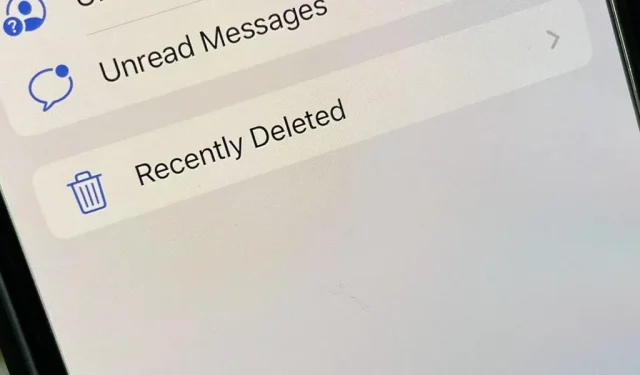
Entre os muitos recursos interessantes que chegarão ao iPhone, iPad e Mac neste outono, está a capacidade de recuperar textos excluídos recentemente. Imagine nunca mais ficar frustrado ao excluir acidentalmente um texto importante ou iMessage, sabendo que você pode recuperá-lo com apenas alguns toques. Esse recurso está muito atrasado, mas antes tarde do que nunca.
Há outras coisas legais que você pode fazer no aplicativo Mensagens com as atualizações de software iOS 16, iPadOS 16 e macOS 13 Ventura, como editar e cancelar o envio de uma mensagem, mas o truque é que elas funcionam apenas para iMessages. — não para SMS e MMS comuns. A restauração de mensagens excluídas funciona da mesma forma para iMessages e textos, assim como para marcá-los como não lidos.
Como funcionam as mensagens excluídas recentemente
O aplicativo Mensagens agora tem uma nova seção “Excluídas recentemente” que armazena suas mensagens excluídas por 30 dias, assim como uma lixeira em um computador. Após 30 dias, a Apple excluirá permanentemente suas mensagens. (A Apple menciona que isso “pode levar até 40 dias”, por mais estranho que pareça.)
Você também tem a opção de apagar manualmente algumas ou todas as suas mensagens excluídas permanentemente, em vez de esperar 30 dias. E você pode restaurar o que precisar para vê-la novamente – só que não poderá ver a mensagem até restaurá-la.
Usando mensagens excluídas recentemente no iPhone e iPad
Para acessar as mensagens excluídas, clique em Editar na lista de conversas e selecione Mostrar as excluídas recentemente. Aqui você pode gerenciá-los antes que seu software entre em gerenciamento após 30 dias. Para sempre:
- Apagar todas as mensagens excluídas: Clique em “Excluir tudo” e depois em “Excluir [#] mensagens” no prompt de confirmação.
- Recuperar todas as mensagens excluídas: Clique em “Recuperar tudo” e depois em “Recuperar [#] mensagens” no prompt de confirmação.
- Apagar apenas uma ou mais: toque no círculo vazio ao lado de cada mensagem, selecione Excluir e, em seguida, Excluir [#] Mensagens no prompt de confirmação.
- Restaurar apenas uma ou algumas: toque no círculo vazio ao lado de cada mensagem, selecione “Restaurar” e depois “Restaurar [#] Mensagens” no prompt de confirmação.
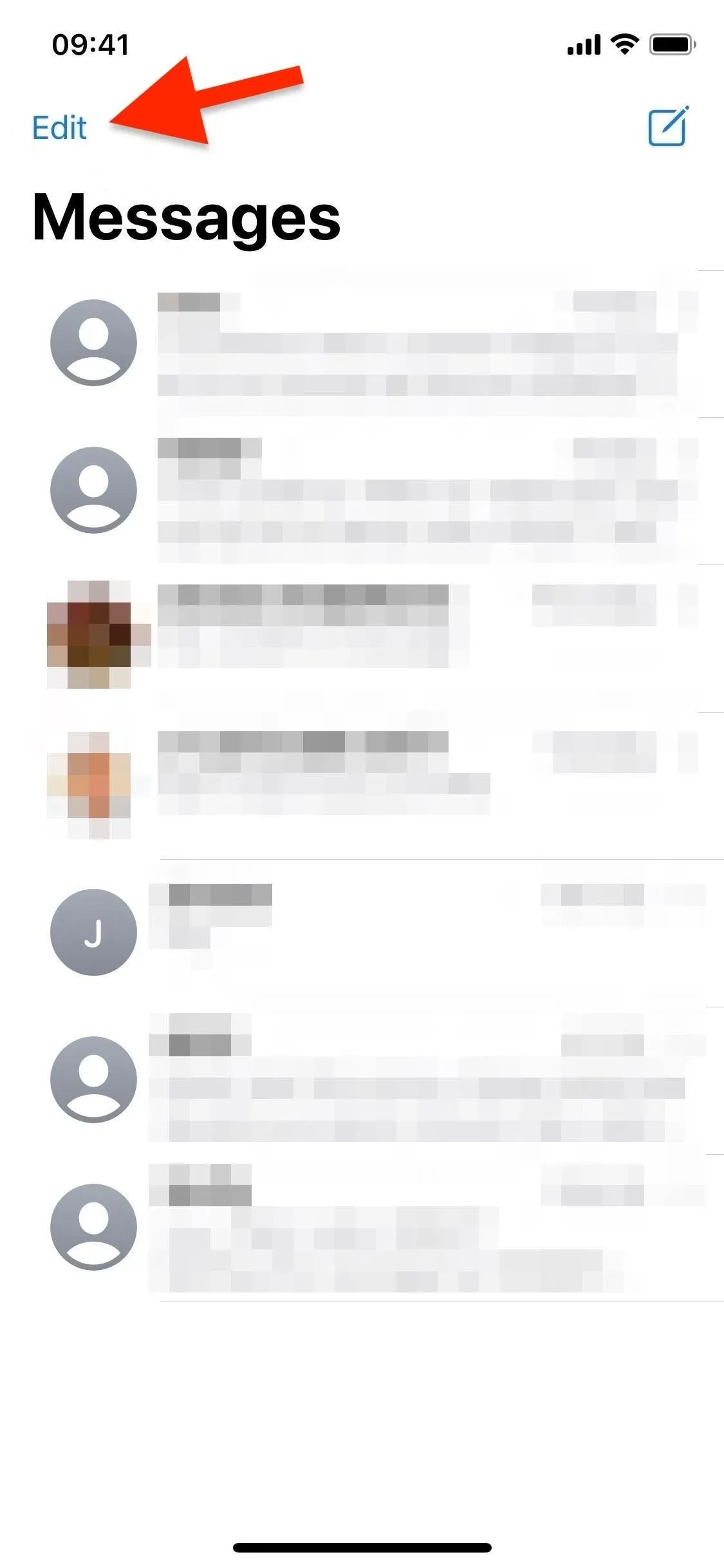
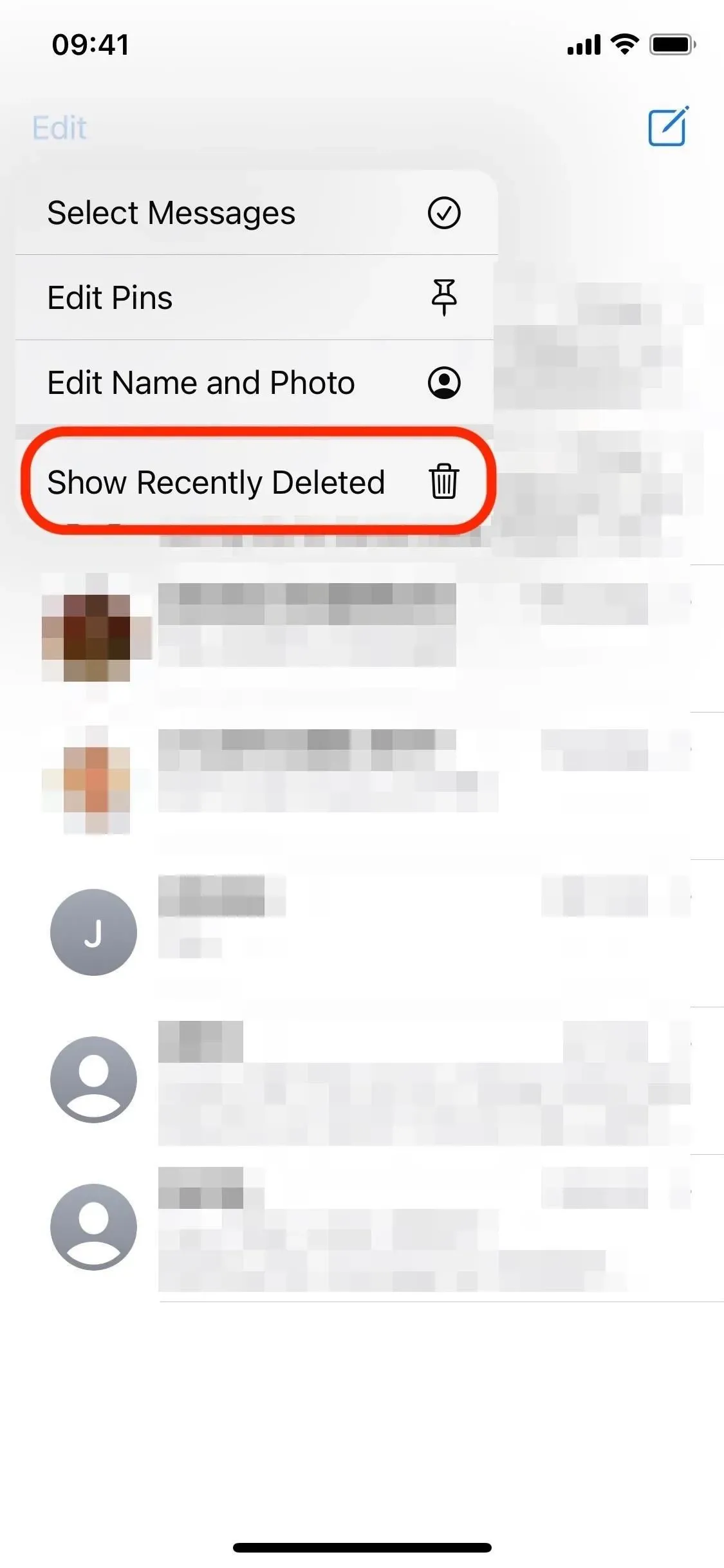
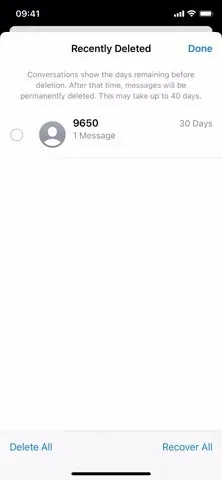
Clique em Editar (esquerda), Mostrar excluídos recentemente (meio) e, em seguida, gerenciar mensagens (direita).
Se “Filtrar remetentes desconhecidos” estiver ativado em Configurações -> Mensagens, o processo será um pouco diferente. A seção “Excluídas recentemente” aparece em “Filtros” depois que você exclui uma ou mais mensagens. Para acessá-lo, toque em Filtros na sua lista de conversas ou deslize da esquerda para a direita na tela.
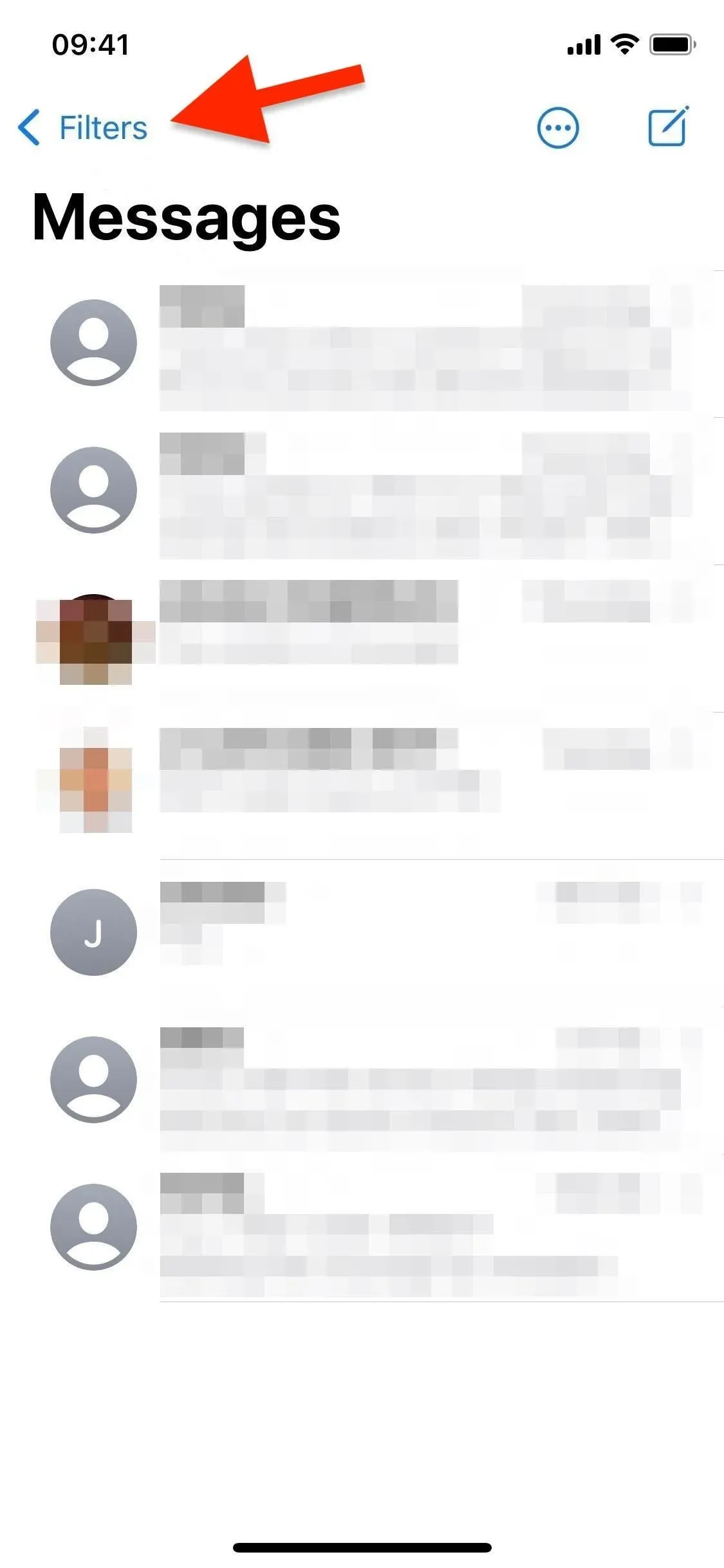
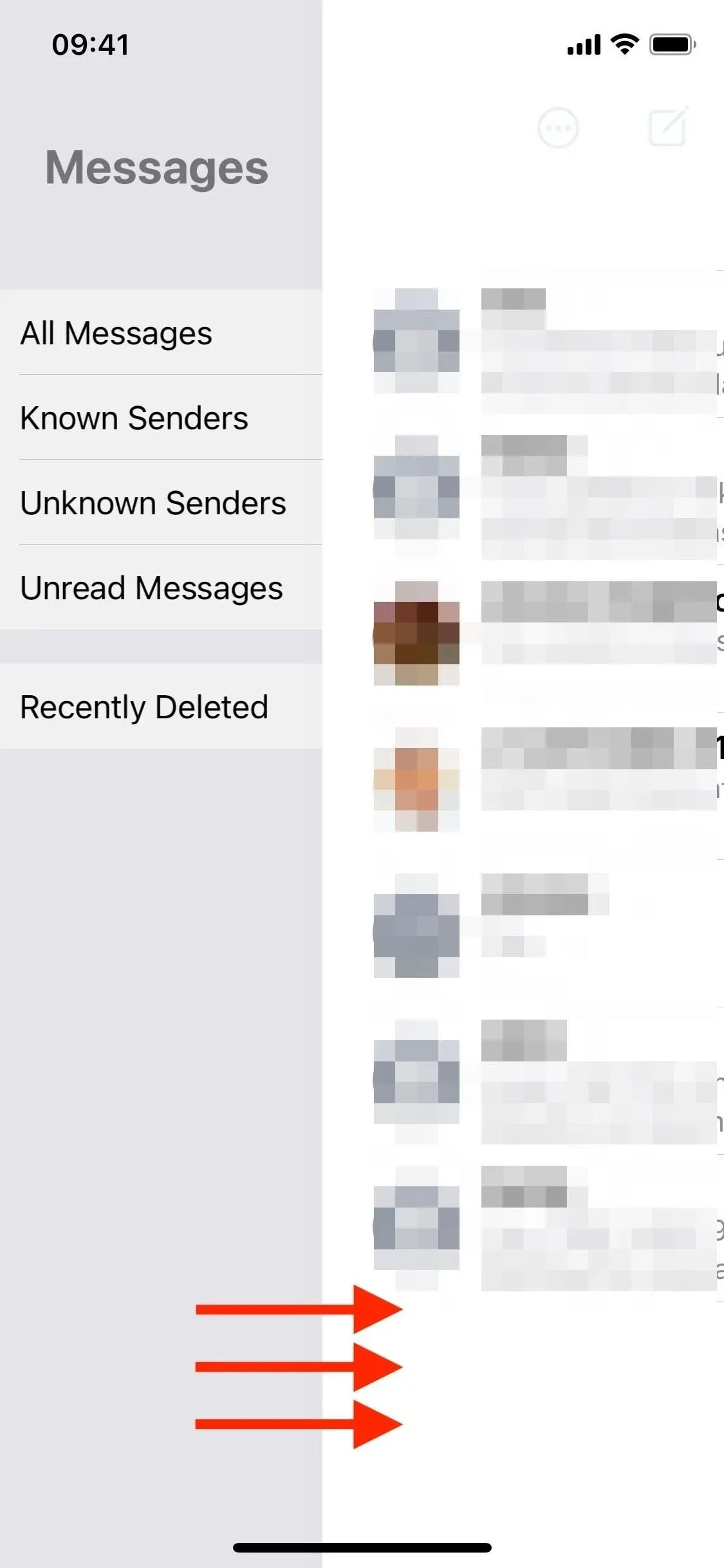
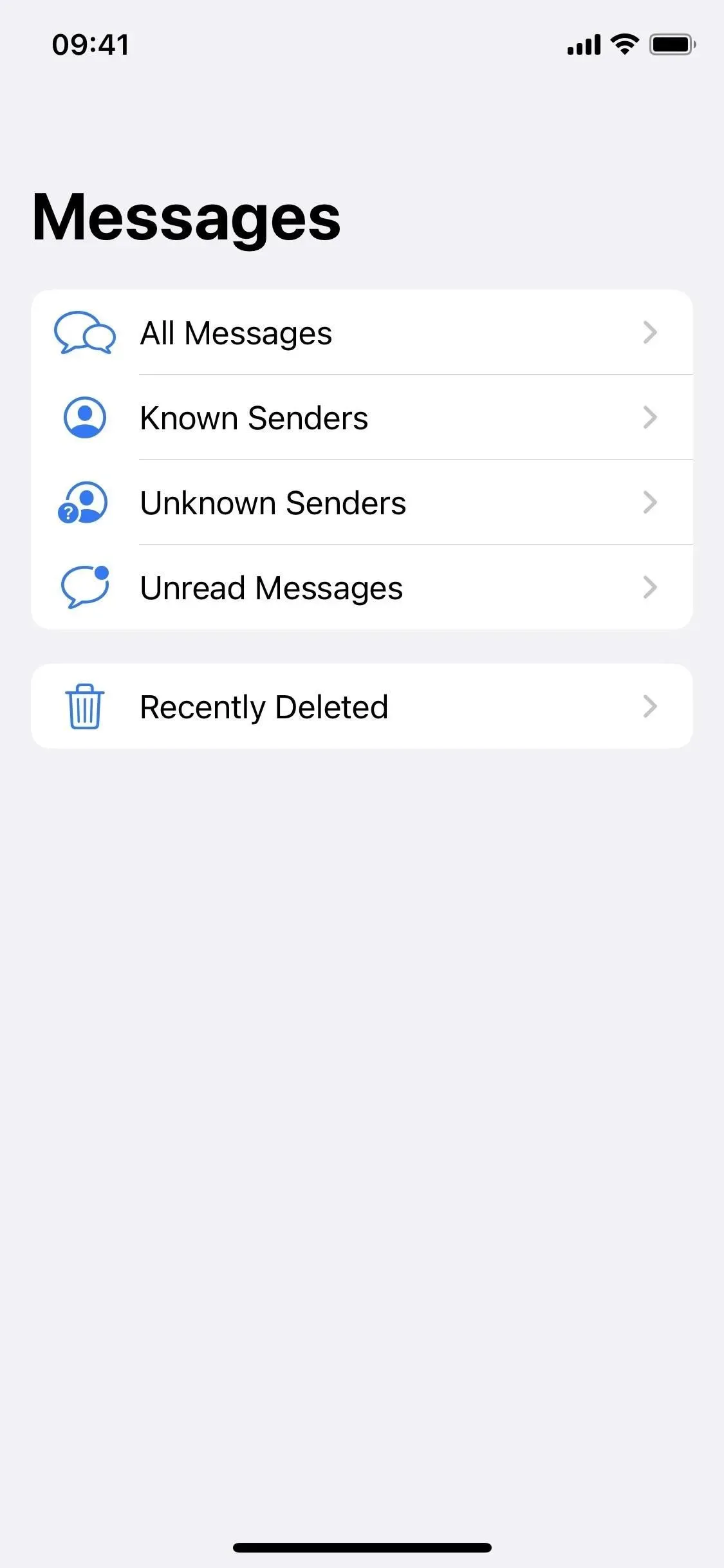
Toque em Filtros (à esquerda) ou deslize para a direita (no meio) e selecione Excluídos recentemente (à direita).
Use mensagens excluídas recentemente no Mac
No macOS 13 Ventura, o processo funciona de maneira diferente. Para acessar as mensagens excluídas, clique em Exibir na barra de menus e escolha Excluídas recentemente.
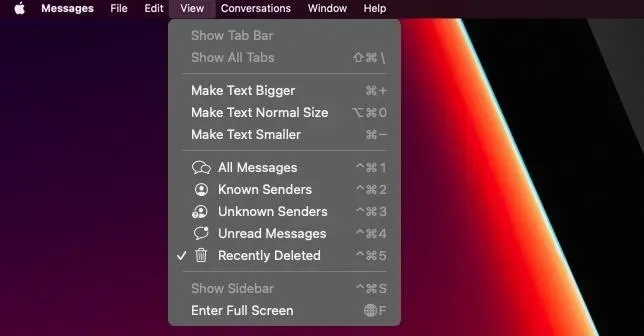
Aqui você pode gerenciá-los antes que seu software entre em gerenciamento após 30 dias. Isso é um pouco diferente do iOS 16 e do iPadOS 16, pois não há botão Excluir tudo ou Restaurar tudo. Em vez disso, você pode selecionar uma única mensagem (clique), várias mensagens (clique de comando) ou um grupo de mensagens (clique de seleção).
Você pode então escolher “Excluir” ou “Restaurar” para afetar todo o conteúdo selecionado.
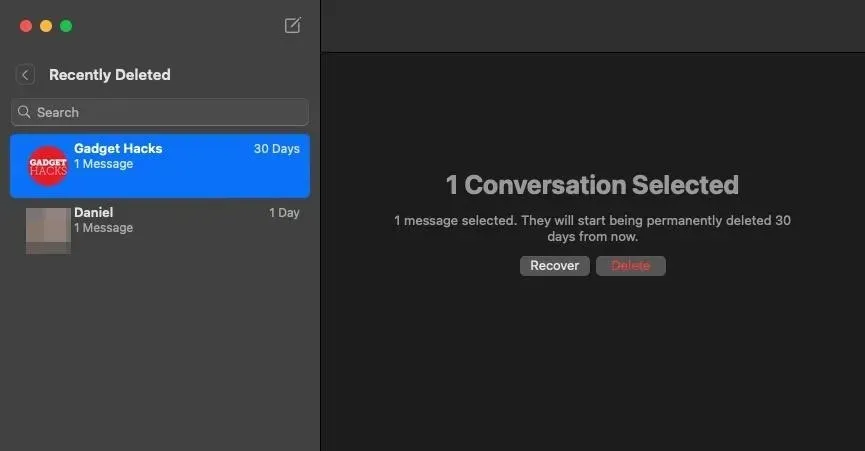
E então “Excluir [#] mensagens” ou “Restaurar [#] mensagens” no prompt de confirmação.
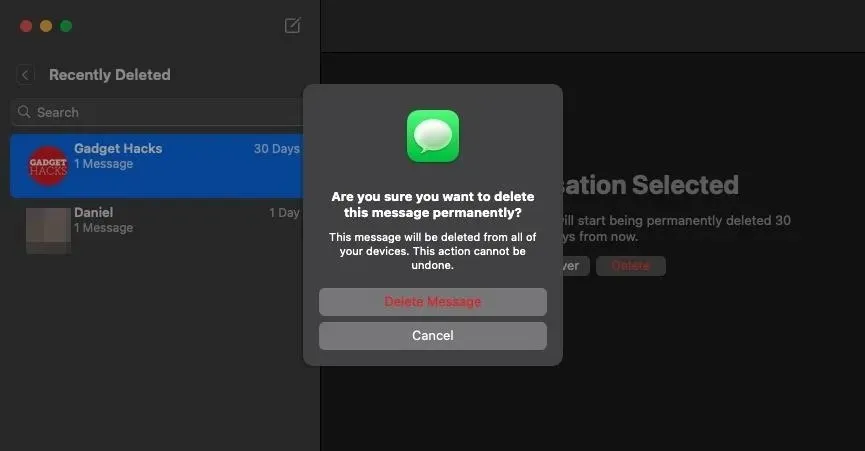
Infelizmente, você não poderá bloquear o texto “Excluído recentemente” da mesma forma que no aplicativo Fotos para imagens excluídas recentemente. A Apple tornou suas fotos “excluídas recentemente” bloqueadas por padrão no iOS 16 e iPadOS 16, mas não ofereceram esse recurso no aplicativo Mensagens.



Deixe um comentário